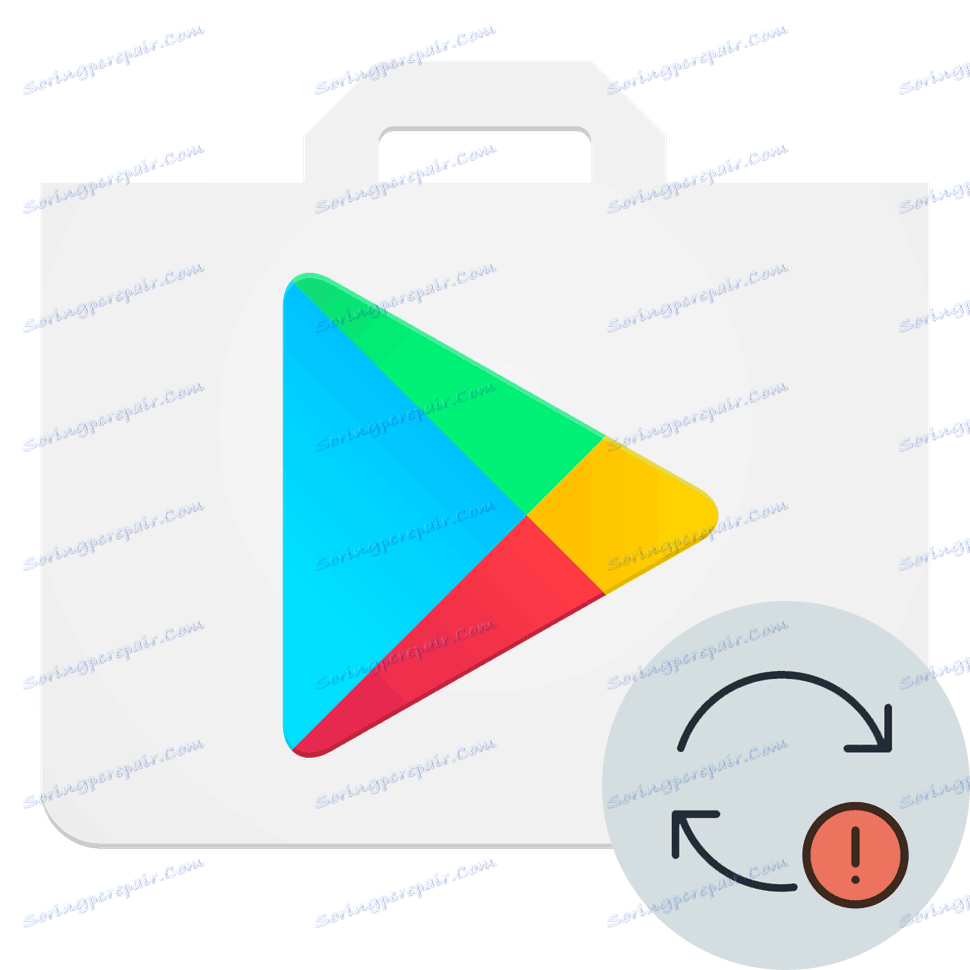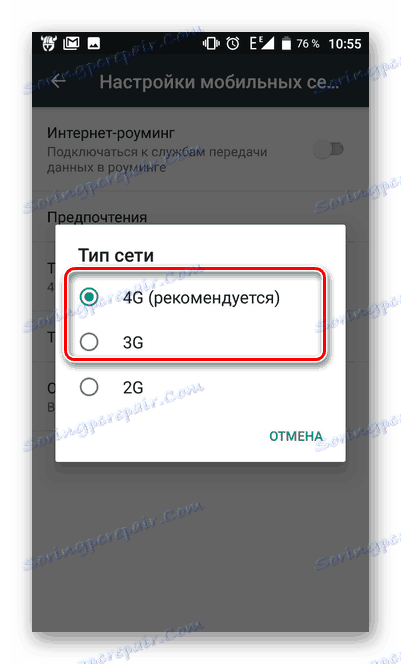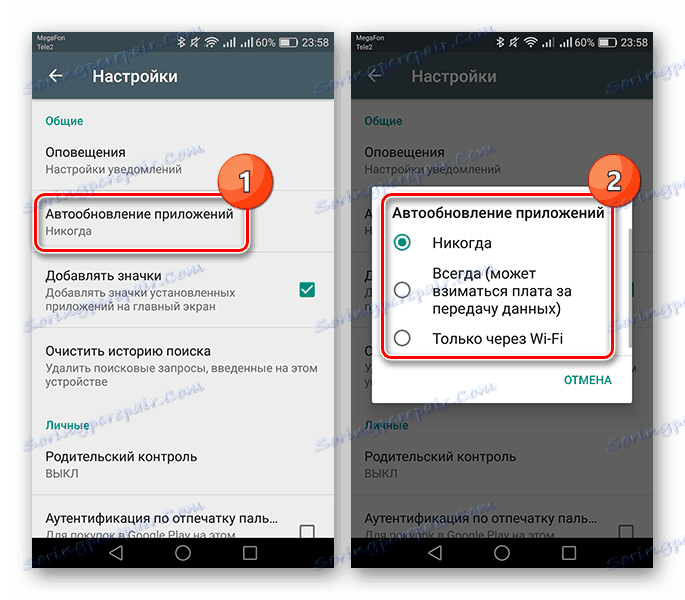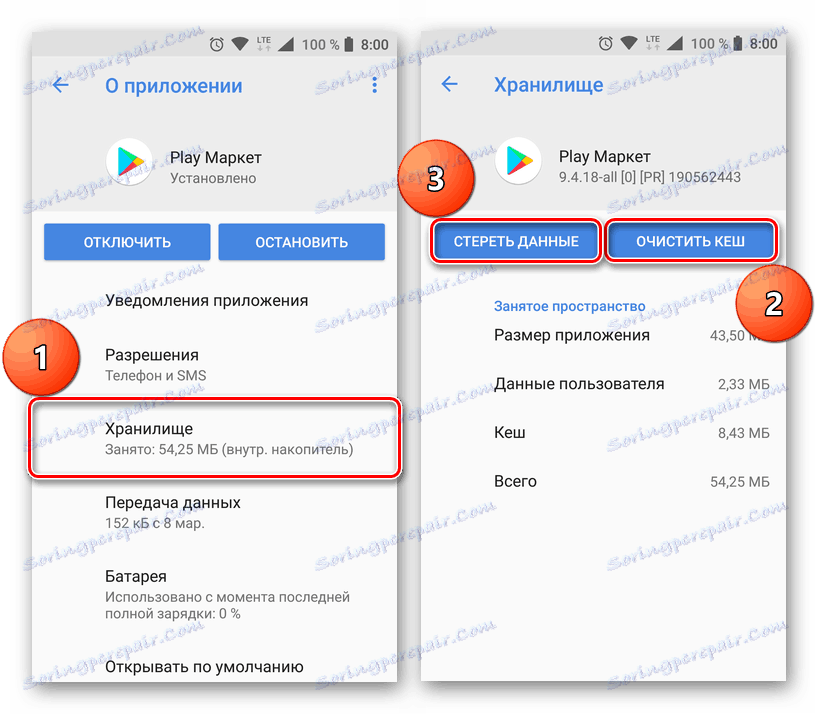Rješavanje problema s ažuriranjem aplikacije u Trgovini Play
Korisnici aktivnih operacijskih sustava android instalirati dosta različitih aplikacija na mobilnim uređajima. Kako bi svaka od njih radila stabilno i bez pogrešaka, kao i stekla nove značajke i mogućnosti, programeri redovito objavljuju ažuriranja. Ali što učiniti u slučaju kad se instalira Tržište igara Aplikacija ne želi ažurirati? Odgovor na ovo pitanje bit će dan u našem današnjem članku.
sadržaj
Provjerite internetsku vezu i postavke
Prije nego što započnemo tražiti razloge zašto se aplikacije na uređaju sa sustavom Android ne ažuriraju, preporučujemo da učinite sljedeće:
- Provjerite je li internet uključen na vašem pametnom telefonu ili tabletu, a pobrinite se da funkcionira stabilno i pruža dovoljnu brzinu.
![Omogući 3g na Androidu]()
Više detalja:
Kako omogućiti 3G / 4G na vašem Android uređaju
Kako povećati brzinu internetske veze - Provjerite je li značajka automatskog ažuriranja omogućena u Trgovini Play i da je aktivirana za vrstu internetske veze koju trenutno koristite.
![Postavljanje ažuriranja u Trgovini Play]()
Više detalja: Kako postaviti tržište Play (1-3 bodova)
Ako ste u redu s kvalitetom i brzinom interneta na pametnom telefonu ili tabletu, a funkcija automatskog ažuriranja omogućena je u App Storeu, možete sigurno nastaviti tražiti uzroke problema i opcije za njegovo popravljanje.
Zašto se ne ažuriraju aplikacije u Trgovini Play
Postoji nekoliko razloga zašto se pojavljuje problem koji nam izražava, a za svaku od njih proći ćemo dolje, naravno, navodeći učinkovita rješenja. Ako se aplikacije koje želite ažurirati samo čekaju na preuzimanje, pročitajte sljedeći materijal:
Više detalja: Kako se riješiti poruka "Čeka se preuzimanje" u Trgovini Play
Razlog 1: Nedostatni prostor na pogonu
Mnogi korisnici, preuzimajući različite aplikacije i multimedijski sadržaj na svoj Android uređaj, zaboravljaju da njegova memorija nije beskonačna. Ažuriranja možda neće biti instalirana zbog takvog banalnog razloga, kao što je nedostatak prostora na pogonu. Ako je to vaš slučaj, rješenje je sasvim očito - morate izbrisati nepotrebne podatke, multimedijske datoteke, zaboravljene igre i aplikacije. Osim toga, korisno je izvršiti takav postupak kao čišćenje predmemorije. Kako to možete naučiti iz pojedinih članaka na našoj web stranici:
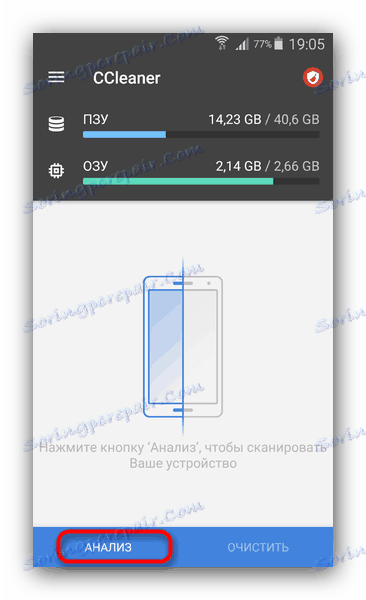
Više detalja:
Kako osloboditi prostor na pametnom telefonu ili tabletu
Kako izbrisati nepotrebne datoteke s telefona
Kako izbrisati predmemoriju na uređaju Android
Ako nakon oslobađanja prostora u memoriji uređaja ažuriranja još uvijek nisu instalirana, idite naprijed i isprobajte druge opcije za rješavanje problema.
Razlog 2: Problemi s memorijskom karticom
Unutarnja memorija najsuvremenijih pametnih telefona može se proširiti instaliranjem memorijske kartice u njih. Istovremeno, i sam operativni sustav Android omogućuje upotrebu takvog pogona ne samo za pohranu podataka, već i za instaliranje aplikacija i igara. U tom slučaju, određeni dio datoteka sustava zapisan je na microSD karticu, a ako postoje poteškoće s različitim vrstama problema, ažuriranja ovog ili tog softvera jednostavno se ne mogu instalirati.
Postoji nekoliko načina da provjerite je li uzrok problema s kojim se bavimo stvarno krivac. Razmotrite kako bi svaki od njih.
Način 1: Premjesti aplikacije
Prvo, pokušajmo premjestiti aplikacije instalirane na SD kartici u memoriju uređaja. To se može napraviti doslovno u nekoliko zasuna na zaslonu.
- Na bilo koji prikladan način, idite na "Postavke" svog pametnog telefona ili tableta i potražite odjeljak "Programi" (može se zvati "Aplikacije i obavijesti" ). Idite u nju.
- Otvorite popis svih programa instaliranih na uređaju. Na različitim verzijama operacijskog sustava i / ili vlasničke ljuske se obavlja na različite načine. Moguće opcije su kartica Instalirana ili stavka Prikaži sve aplikacije ili nešto drugo što je blisko značenje.
- Idite na željeni odjeljak, pronađite (ili one) aplikaciju koja se ne može ažurirati i dodirnite njegovo ime.
- Jednom na stranici svojih parametara, idite na stavku "Pohrana" (ili neko drugo ime koje je u značenju slično).
- Odaberite "Premjesti" ili promijenite vrijednost "Vanjski pogon" u "Interno ..." (opet, naziv elemenata može se lagano razlikovati i ovisi o specifičnim OS verzijama).
- Nakon što ste premjestili aplikaciju koja nije ažurirana u memoriju uređaja, izađite iz postavki i pokrenite Trgovinu Play. Pokušajte s postupkom ažuriranja.
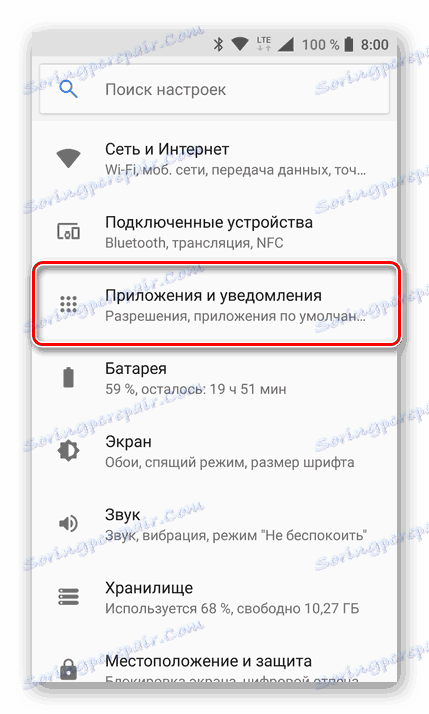
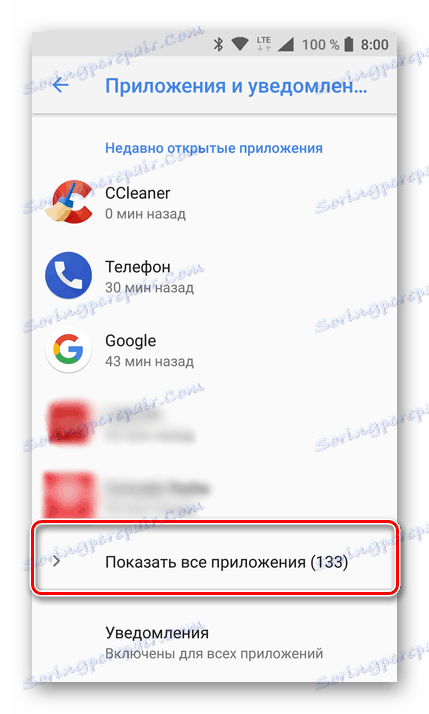
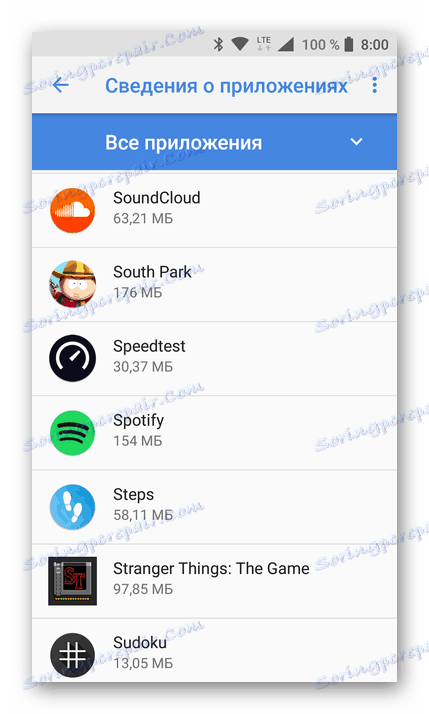
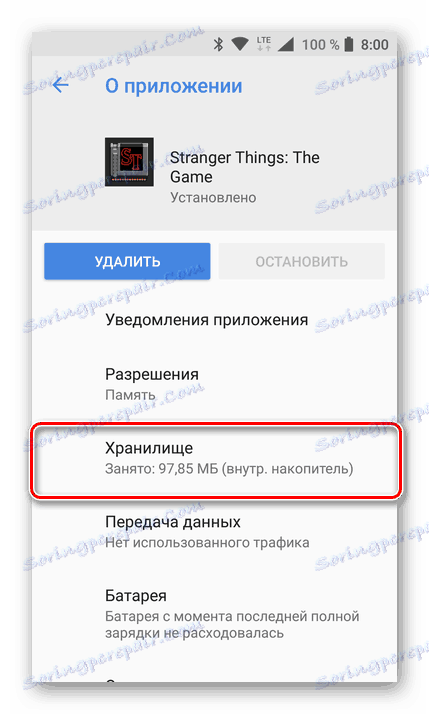
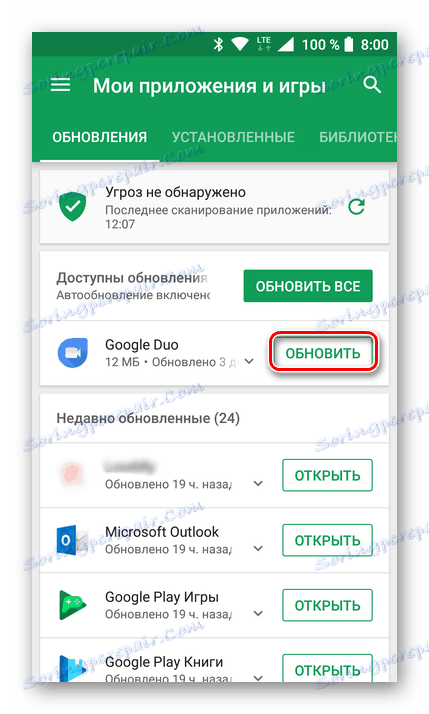
U mnogim slučajevima, ovo jednostavno rješenje pomaže ako je krivac SD kartica. Ako potez nije riješio problem s ažuriranjem aplikacije, pokušajte upotrijebiti sljedeću metodu.
Vidi također: Kako premjestiti aplikacije na vanjsku pohranu
Druga metoda: Uklanjanje memorijske kartice
Učinkovitije rješenje, u usporedbi s prethodnim, privremeno onemogućuje vanjski pogon. To se radi kako slijedi:
- Otvorite "Postavke" uređaja i potražite odjeljak "Memorija" ili "Pohrana" .
- Jednom u njemu dotaknite stavku "Preferirana lokacija za instalaciju" (ili nešto slično u značenju), odaberite "Sustavna memorija" (ili "Unutarnja pohrana" ) i potvrdite odabir. Alternativno, možete odabrati posljednju stavku - "Po izboru sustava".
- Nakon toga vraćamo se u glavni odjeljak "Memorija" , tamo našu SD karticu, kliknite na ikonu navedenu na donjoj slici i po potrebi potvrdite odspajanje vanjskog pogona.
- Memorijska će kartica biti uklonjena, ako želite, možete ga izvaditi iz svog pametnog telefona ili tableta, iako to nije potrebno.
- Sada smo izašli iz "Postavke" i pokrenuli tržište Play, pokušajte ažurirati problematične aplikacije.
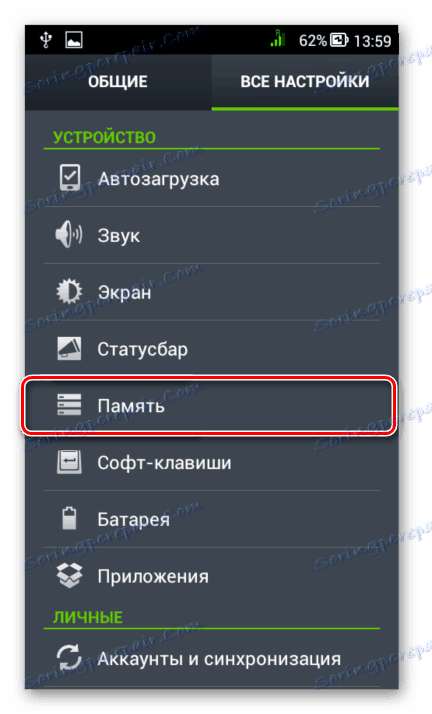
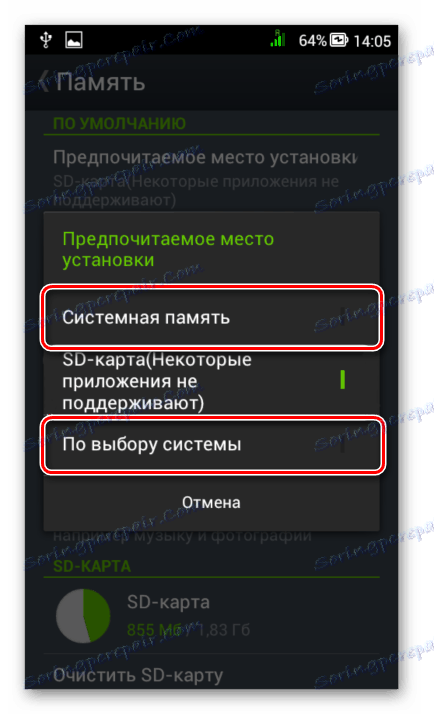
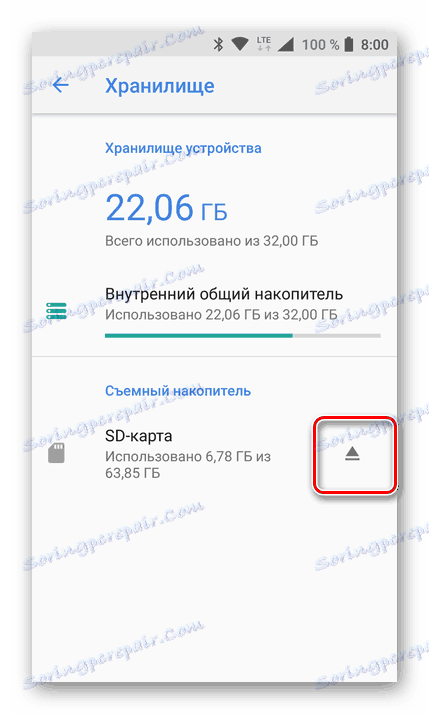
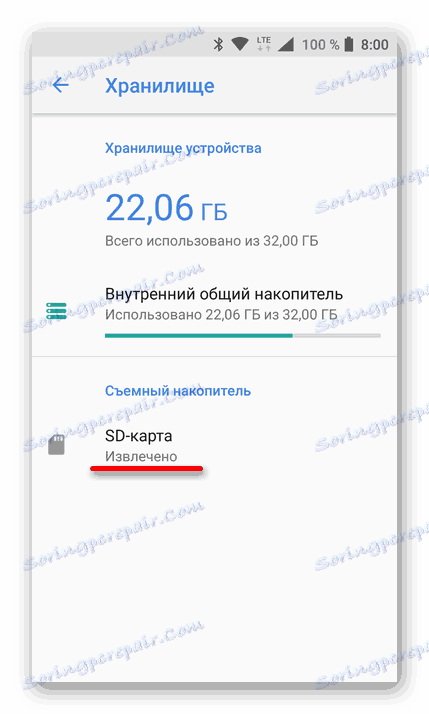
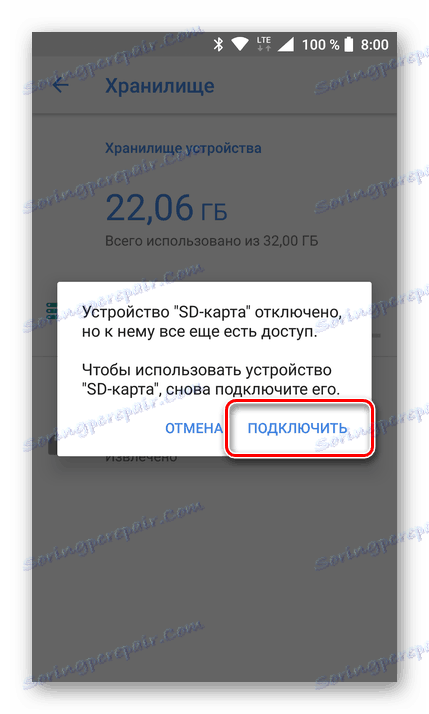
Ako je ažuriranje instalirano, možete sigurno postaviti dijagnozu - uzrok problema leži u korištenju microSD-a. U tom slučaju, karticu treba zamijeniti s funkcionalnim analogom, ali prvo ga možete provjeriti zbog pogrešaka i formatirati. Saznajte kako to učiniti na našoj web stranici:
Više detalja:
Provjera memorijske kartice za pogreške
Obnavljanje podataka s vanjskih pogona
Obnavljanje memorijske kartice
Programi za formatiranje vanjskih diskova
Nakon što uspješno instalirate ažuriranja i provjerite funkcionalnost SD kartice, ako funkcionira, možete ga ponovno spojiti. To se vrši obrnutim redoslijedom opisanim gore: "Postavke" - "Memorija" (ili "Pohrana" ) - dodirnite vanjski pogon - "Povezivanje" . Zatim, spajanje memorijske kartice, u istim postavkama pohrane, postavite je kao zadanu memoriju (ako je potrebno).
Prema nekim korisnicima, bit ovog problema je sasvim suprotno, to jest, može biti uzrokovano ne vanjskim pogonom, već unutarnjim pogonom. U tom se slučaju morate vratiti na gore navedeno dodjeljivanjem SD kartice za instaliranje aplikacija ili premještanjem neispunjenih aplikacija iz unutarnje memorije na vanjsku. To je učinjeno na isti način kao što je opisano gore, razlika leži samo u odabiru određenog pogona.
Ako nijedna od načina opisanih za ovaj i prethodni razlog ne bi pomogla riješiti problem instaliranjem ažuriranja, krivac treba tražiti ne u uređaju za pohranu podataka, već izravno u operacijskom sustavu.
Razlog 3: Podaci o aplikaciji sustava i predmemoriju
Play Market, kao srce operativnog sustava, tijekom aktivne akumulacije prikuplja razne podatke o smeću i predmemoriju, čime se sprječava njegova stabilna radnja. Isto se događa i s Google Play uslugama koje su neophodne za uobičajeno funkcioniranje Googleovog vlasničkog softvera. Moguće je da problem s ažuriranjem aplikacija proizlazi upravo zato što su sustavi alata koje smo spomenuli previše začepljeni. U ovom slučaju, naš zadatak je očistiti ovaj softver smeća i izvući ga.
- U "Postavkama" mobilnog uređaja idite na odjeljak "Programi" . Zatim idite na popis svih instaliranih aplikacija, dodirnite odgovarajuću stavku ili, primjerice, idite na karticu Sustav (sve ovisi o verziji Androida).
- Na općem popisu nalazimo Tržište igara i kliknite njegovo ime da biste otišli na stranicu s opcijama.
- Jednom otvorite odjeljak "Pohrana" i naizmjenično kliknite gumbe "Izbriši predmemoriju" i "Brisanje podataka" . U drugom slučaju, može biti potrebna potvrda.
![16]()
Napomena: na različitim verzijama Androida lokacije gore navedenih elemenata mogu se razlikovati. Na primjer, gumbi za brisanje podataka mogu se postaviti ne horizontalno, jedan pored drugog, već okomito, u odjeljcima koji se nazivaju "Predmemorija" i "Memorija" . U svakom slučaju, potražite nešto što je identično u značenju.
- Vratite se na opću stranicu tržišta Play. U gornjem desnom kutu dodirnemo gumb izbornika, izrađen u obliku tri vertikalne točke. Odabrali smo stavku "Izbriši ažuriranja" i potvrdite namjere.
- Sada ćemo se vratiti na popis svih instaliranih aplikacija i pronaći tamo usluge Google Play. Dodirnite njegovo ime da biste otvorili stranicu s opcijama.
- Kao u slučaju tržišta, otvorite "Pohrana" , prvo kliknite "Izbriši predmemoriju" , a zatim na sljedećem gumbu "Upravljanje mjestom" .
- Na stranici "Pohrana podataka ..." kliknite gumb "Izbriši sve podatke" koji se nalazi dolje, potvrdite svoje namjere i vratite se na glavnu stranicu parametara usluga Google Play.
- Ovdje dodirnemo tipku koja se nalazi u istom kutu kao tri točka i odaberite stavku "Obriši ažuriranja" .
- Izađite iz podešenja na glavnom zaslonu uređaja i ponovno ga pokrenite. Da biste to učinili, držite gumb za uključivanje i odaberite stavku "Ponovno pokretanje" u prozoru koji će se pojaviti.
- Nakon pokretanja operativnog sustava, otvorite Trgovinu Play, gdje ćete morati ponovno prihvatiti uvjete u Googleovom licencnom ugovoru. Učinite to i pokušajte ažurirati aplikaciju - najvjerojatnije će se problem riješiti.
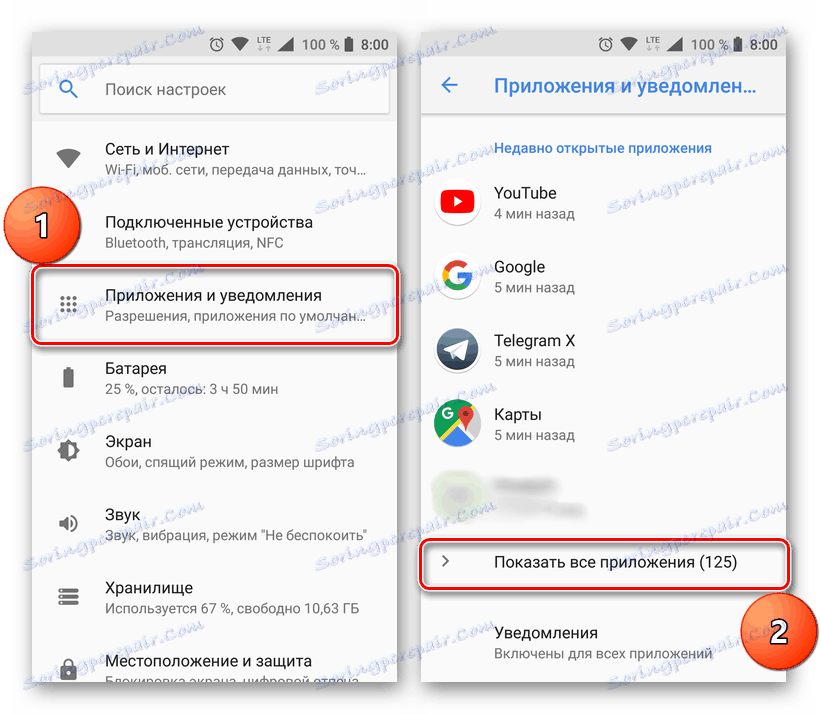
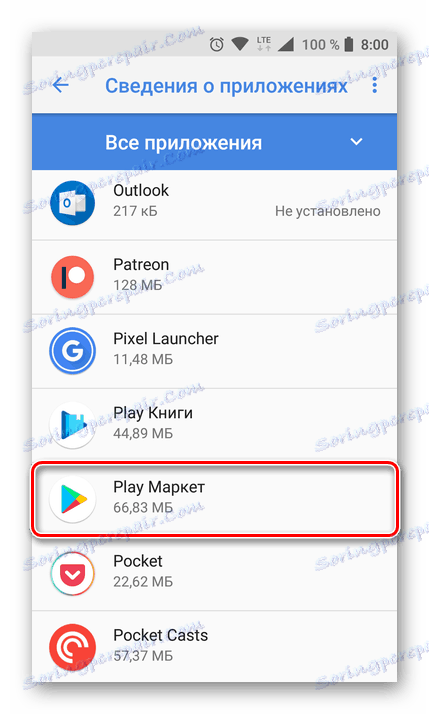
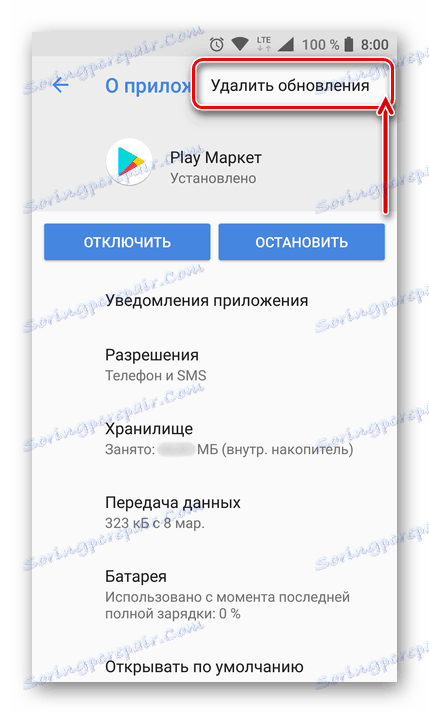
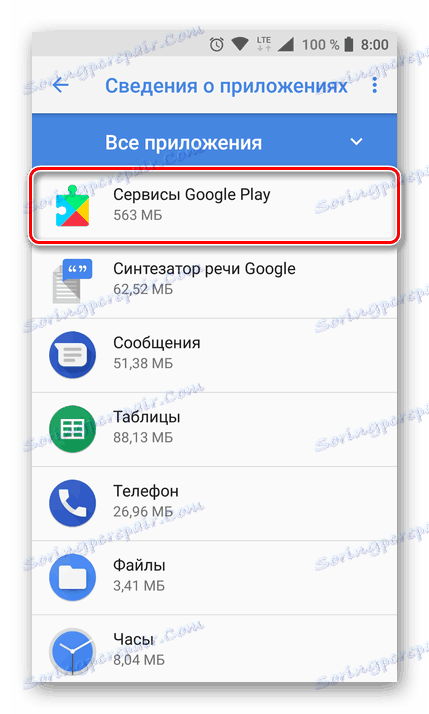

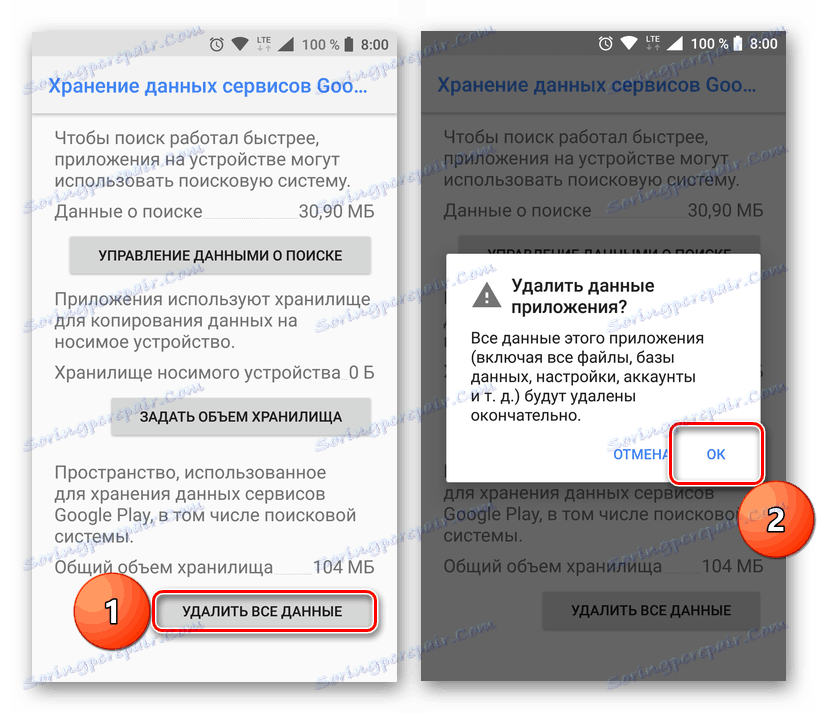
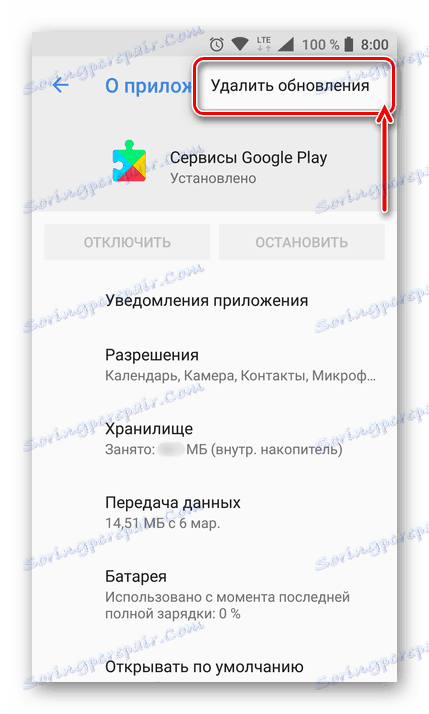
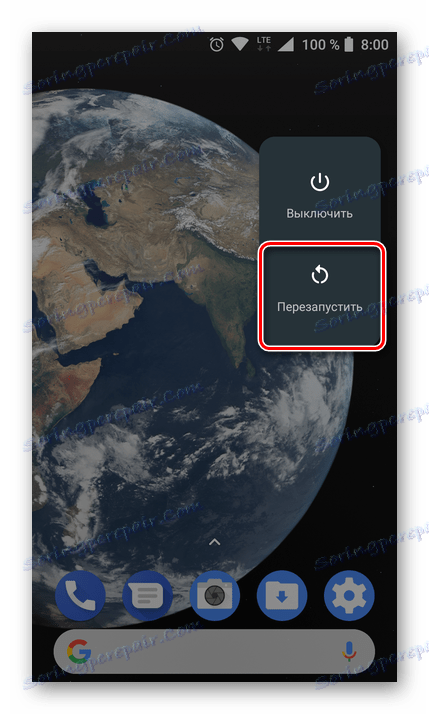
Čišćenje prisilnih podataka i uklanjanje ažuriranja na tržište Play i usluge Google Play učinkovit je način rješavanja većine tih pogrešaka. Ako vam ova radnja nije pomogla ažurirati aplikaciju, pročitajte sljedeća rješenja.
Razlog 4: zastarjela verzija Androida
Verzija operacijskog sustava igra važnu ulogu u ažuriranju aplikacije. Dakle, ako je uređaj zastario Android (na primjer, ispod 4.4), mnogi popularni programi jednostavno neće biti ažurirani. To su Viber, Skype, Instagram i mnogi drugi.
Postoji vrlo malo učinkovitih i lako implementiranih rješenja u takvoj situaciji - ako postoji mogućnost, pametni telefon ili tablet treba ažurirati na najnoviju dostupnu verziju. Ako nema ažuriranja, ali postoji prilično velika želja za povećanjem generacije Androida, to možete učiniti treperenjem uređaja. Ova opcija nije uvijek dostupna, ali u posebnom odjeljku na našoj web stranici možete potražiti odgovarajući vodič.
Više detalja: Treperi pametni telefoni različitih proizvođača
Da biste provjerili ima li dostupnih ažuriranja OS, učinite sljedeće:
- Otvorite "Postavke" , pomičite se do dna i odaberite "O telefonu" (ili "O tabletu" ).
- Pronađite stavku "System Update" u njemu (ili nešto slično u značenju) i dodirnite je.
- Kliknite Provjeri ažuriranja . Ako se pronađe nova verzija Androida, preuzmite ga, a zatim ga instalirajte prema uputama instalatera s robnom markom. Možda ćete morati obaviti ovaj postupak nekoliko puta.
- Nakon ažuriranja i učitavanja uređaja, idite u Trgovinu Play i pokušajte ažurirati program s kojim su ranije imali problema.
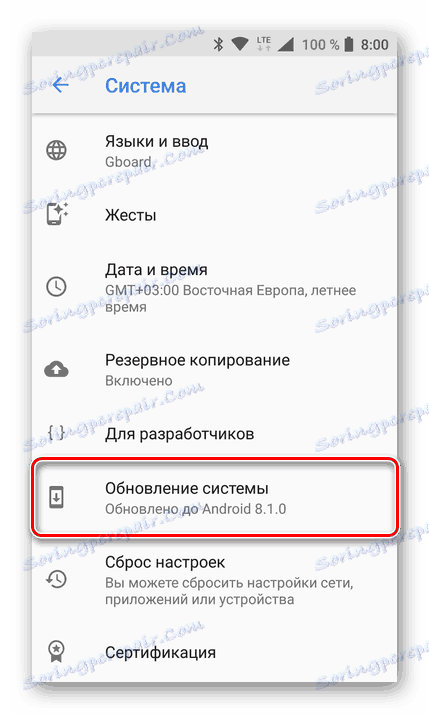
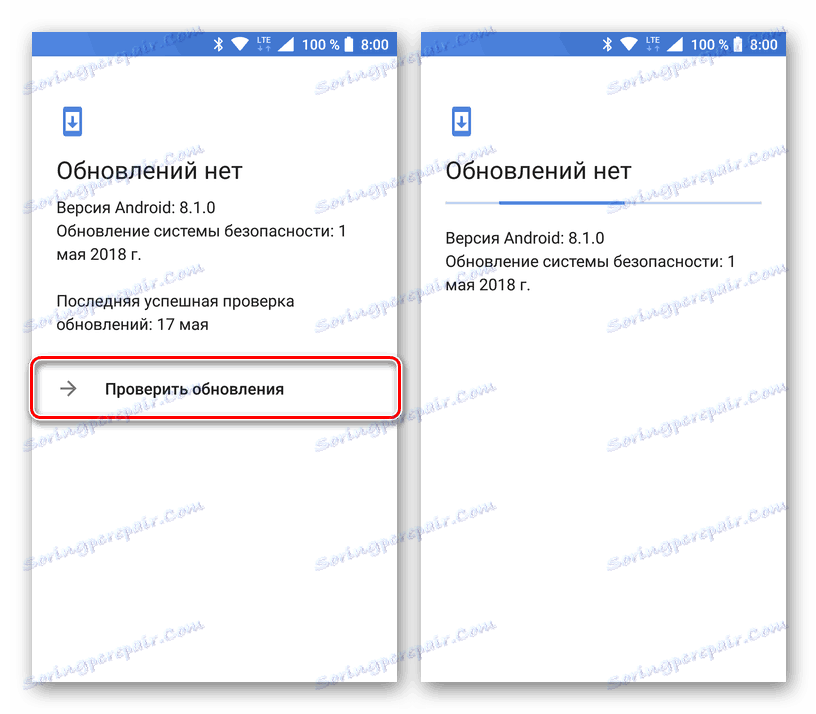
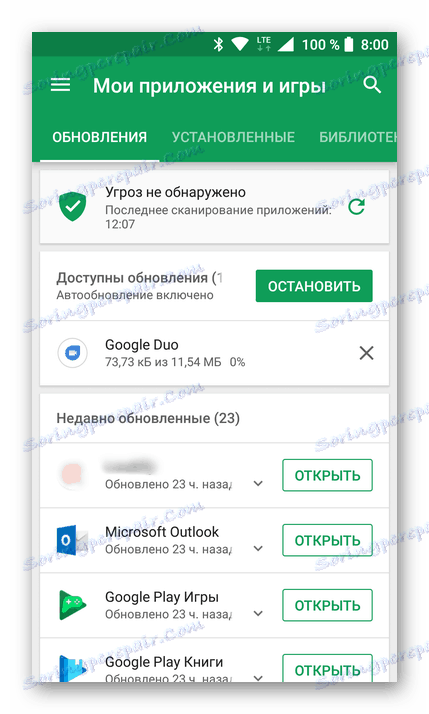
Kao što je gore spomenuto, u slučaju zastarjele inačice operacijskog sustava, nema zajamčenih učinkovitih rješenja. Ako je pametni telefon ili tabletno računalo stari, poteškoća s ažuriranjem nekih aplikacija teško se može nazvati njegovim najozbiljnijim problemom. Pa ipak, čak iu takvim slučajevima možete pokušati zaobići ograničenja koja nameće sustav, o čemu ćemo raspravljati u odjeljku "Alternativna rješenja problema".
Razlog 5: Pogreške specifične (broj)
Gore smo razgovarali o problemu nemogućnosti ažuriranja aplikacija kao cjeline, tj. Kada ažuriranje nije instalirano, ali tržište Play ne nosi nikakvu pogrešku s vlastitim brojem. Vrlo često isti postupak prekida se pojavljivanjem prozora s obavijesti "Ažuriranje aplikacije nije uspjelo ..." , a na kraju ove poruke zagrade označavaju "(Šifra pogreške: №)" , gdje je broj troznamenkasti broj. Najčešći brojevi pogrešaka su 406, 413, 491, 504, 506, 905. Čak i ako su ti kodovi različiti, opcije za uklanjanje ove pogreške gotovo su uvijek identične - trebate raditi ono što smo opisali u "Razlog 3", tj. Izbrisati i resetiraj podatke aplikacije sustava.

Za detaljnije informacije o svakoj od navedenih pogrešaka preporučujemo da se upoznate s posebnim materijalima na našoj web stranici, koji su izravno posvećeni tržištu Play i njegovom radu.
Više detalja:
Postavljanje Trgovine Play i rješavanje mogućih problema u svom radu
Rješavanje pogreške 506 na tržištu igara
Kako se riješiti pogreške 905 u trgovini aplikacija
Druge "brojčane" pogreške su također moguće, imaju kod 491 ili 923. Obavijest prateći takve kvarove navodi da instalacija ažuriranja nije moguća. Rješavanje ovog problema vrlo je jednostavna - morate ukloniti i ponovno povezati svoj Google račun.
Važno: Prije nego što nastavite s brisanjem računa, provjerite jeste li znali prijavu (e-poštu) i lozinku. Držite ih pri ruci ako nisu pohranjeni u memoriji.
- U "Postavkama" mobilnog uređaja pronađite odjeljak "Računi" (može se zvati "Korisnici i računi" , "Računi" , "Ostali računi" ) i idite na njega.
- Pronađite svoj Google račun i kliknite ga.
- Dodirnite oznaku "Izbriši račun" (može se sakriti u zasebnom izborniku) i potvrditi svoje namjere u skočnom prozoru.
- Ponovo pokrenite smartphone ili tablet, a nakon pokretanja vratite se na "Postavke" - "Računi" , pomaknite se prema dolje na popisu, dodirnite "+ Dodaj račun" i odaberite "Google" .
- U sljedećem prozoru odaberite Google, unesite korisničko ime i zaporku za svoj račun jedan po jedan, prihvatite uvjete licenčnog ugovora i pričekajte da se autorizacija dovrši.
- Nakon što provjerite je li račun opet vezan za uređaj, izađite iz postavki i pokrenite tržište Play. Možda će se ponuditi ponovo prihvaćanje uvjeta licenčnog ugovora. Nakon toga, pokušajte ažurirati aplikaciju - problem bi trebao biti fiksan.
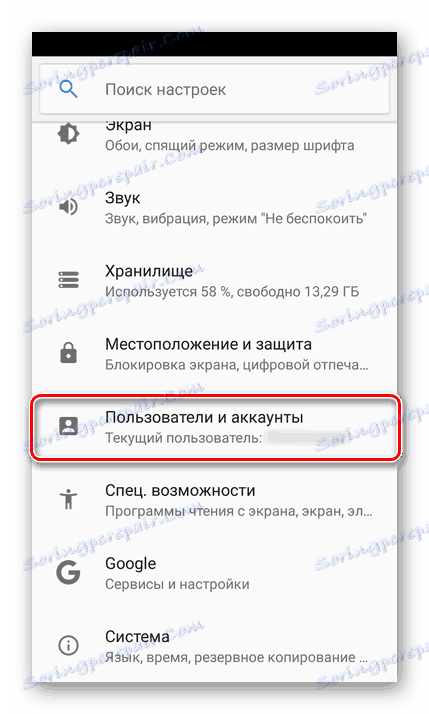
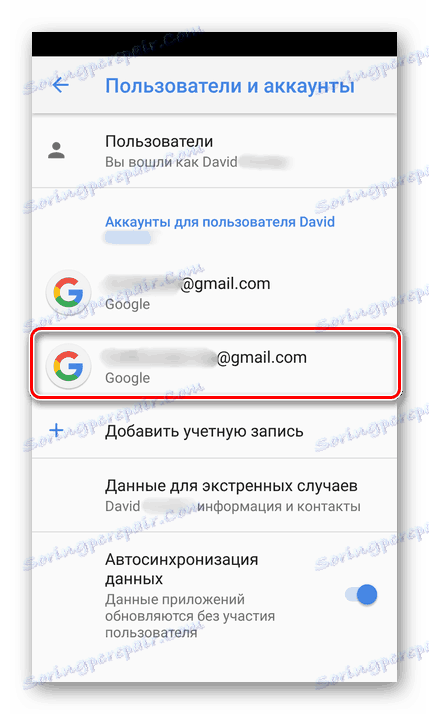
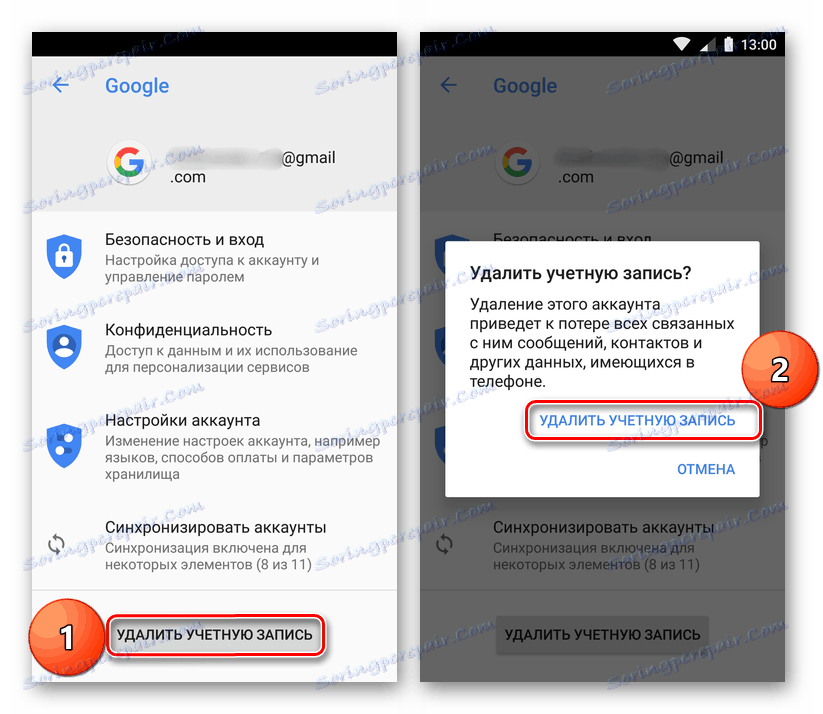
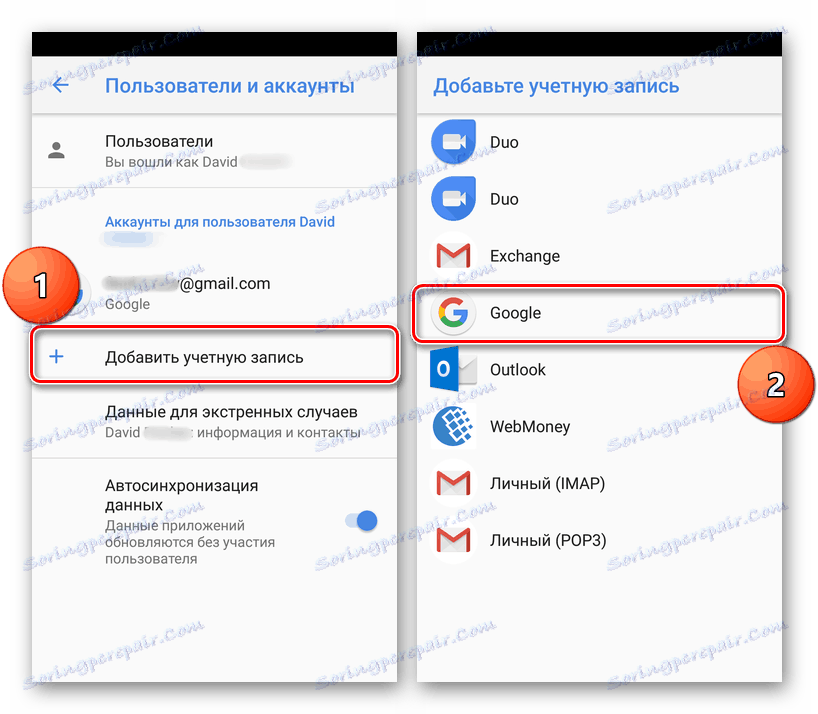
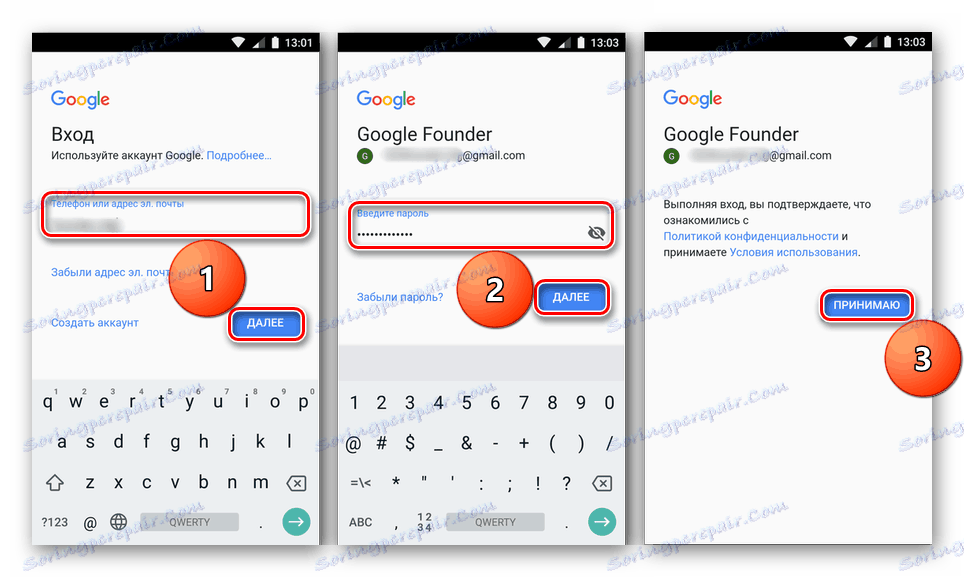
U slučaju pogrešaka s kodom 491 i 923, takvo neobjašnjivo rješenje kao brisanje i ponovno povezivanje Google računa jamči vam da se riješite problema koji se raspravlja u ovom članku.
Alternativno rješavanje problema
Svaki od razloga za problem s ažuriranjem gore opisanih aplikacija ima vlastito, često učinkovito rješenje. Iznimka je zastarjela inačica Androida koja se ne može uvijek nadograditi. U nastavku ćemo govoriti o tome što učiniti ako se aplikacije na Playu tržištu ne počnu ažurirati nakon što su izvršili prethodno opisane korake. Osim toga, te će informacije biti korisne korisnicima koji iz nekog razloga ne žele potražiti krivca za problem, razumjeti ga i ukloniti.
Prva metoda: Instalirajte. Apk datoteku
Većina Android korisnika je svjesna da ovaj operativni sustav podržava instaliranje aplikacija iz izvora treće strane. Sve što je potrebno za to je pronaći izvršnu datoteku na Internetu, preuzeti ga na uređaj, pokrenuti ga i instalirati, nakon što je prethodno pružio potrebne dozvole. Možete saznati kako ova metoda funkcionira u zasebnom članku na našoj web stranici, ali ćemo ukratko razmotriti jedan od mogućih primjera.
Više detalja: Instaliraj APK na Androidu
Postoji nekoliko web mjesta na kojima možete preuzeti APK datoteke, a najpoznatiji od njih je APKMirror. Postoje i specijalizirani web resursi koji omogućuju "ekstrakt" izvršne datoteke aplikacije izravno iz Trgovine Play. Veza s jednim od njih dano je niže, a mi ćemo vam reći.
Važno: ova mrežna usluga generira veze izravno iz robne marke Google, pa se njegova upotreba može smatrati potpuno sigurno, za razliku od web stranica koje nude izravno datoteke čiji izvor nije uvijek poznat. Osim toga, ovaj pristup pruža mogućnost preuzimanja najnovije verzije dostupne na tržištu.
Idite na web stranicu APK Downloader
- Pokrenite Trgovinu Play na pametnom telefonu i idite na stranicu aplikacije koju želite ažurirati. Da biste to učinili, možete upotrijebiti pretraživanje ili slijedite put "Izbornik" - "Moje aplikacije i igre" - "Instalirano" .
- Jednom na stranicu s opisom pomaknite se dolje do gumba Dijeli . Kliknite je.
- U prikazanom prozoru pronađite stavku "Kopiraj" ili "Kopiraj vezu" i odaberite je. Veza na aplikaciju bit će kopirana u međuspremnik.
- Sada pomoću mobilnog preglednika kliknite gornju vezu na stranicu web servisa koja pruža mogućnost preuzimanja APK-a. Zalijepite kopirani URL (dugo pritisnite - odaberite "Zalijepi" ) u okvir za pretraživanje i kliknite gumb "Generiraj vezu za preuzimanje" .
- Možda ćete morati pričekati neko vrijeme (do 3 minute) sve dok web usluga ne generira vezu za preuzimanje APK datoteke. Nakon izrade kliknite na zeleni gumb "Kliknite ovdje za download" .
- U pregledniku će se pojaviti prozor koji će upozoriti da datoteka koja se preuzima može naštetiti vašem uređaju. U njemu kliknite "OK" , nakon čega će započeti postupak preuzimanja.
- Po završetku kliknite "Otvori" u prikazanoj obavijesti ili prijeđite na "Preuzimanja" pametnog telefona ili otvorite ovu mapu s zavjese, gdje će se obavijest objesiti. Pokrenite preuzetu datoteku tako što ćete ga dodirnuti.
- Ako prethodno niste instalirali aplikacije iz izvora treće strane, morat ćete dati dopuštenje za obavljanje tog postupka.
- Nova inačica aplikacije bit će instalirana na staru, pa smo ga prisilno ažurirali.
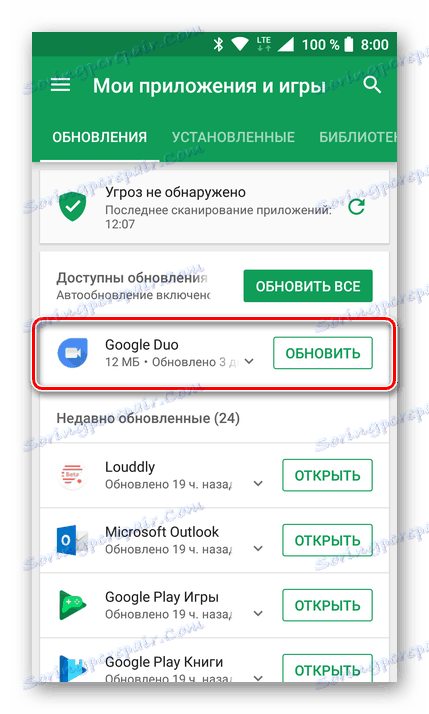
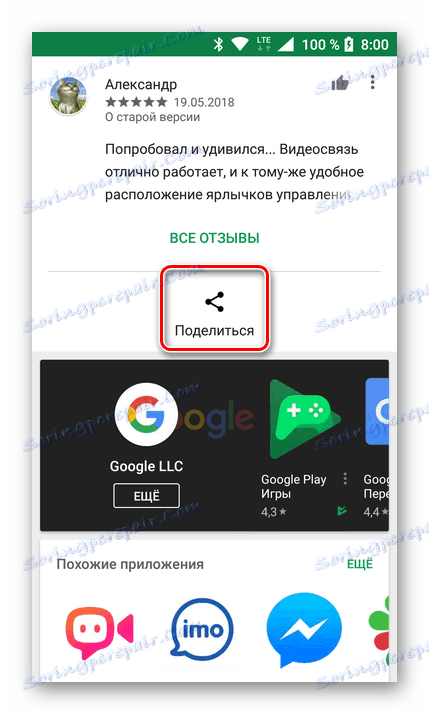
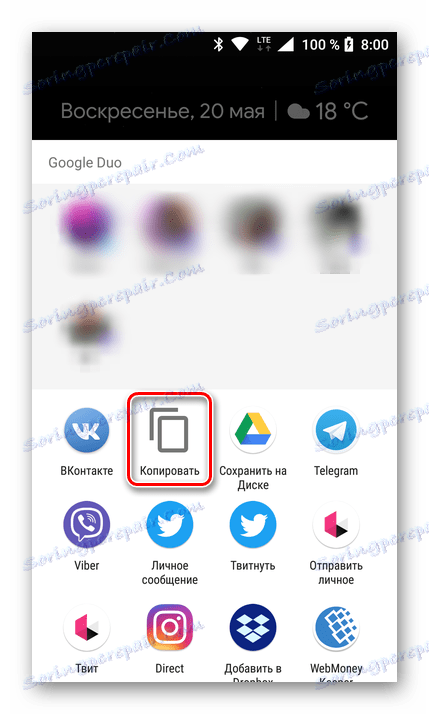
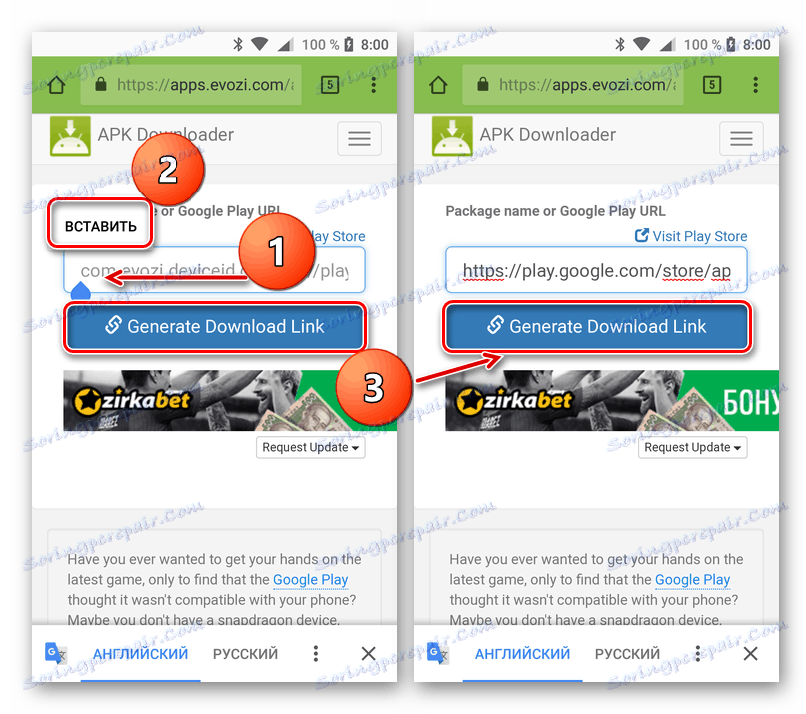
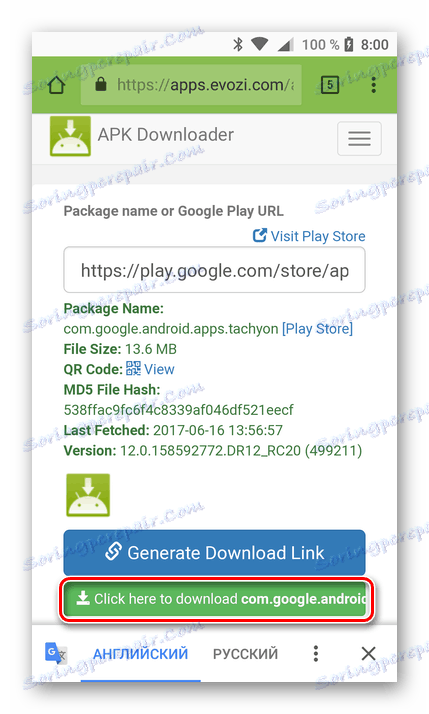
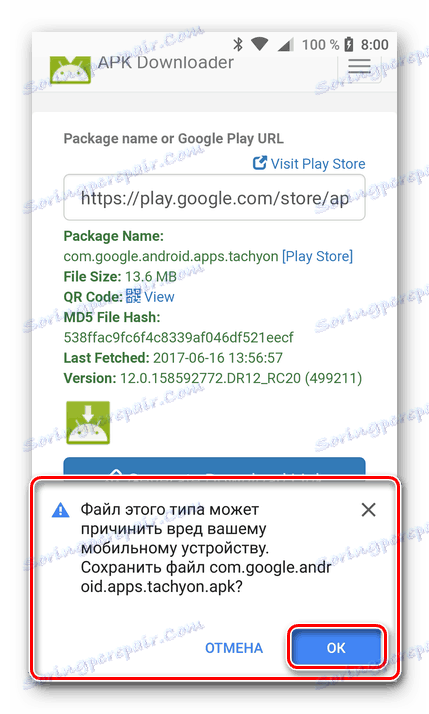
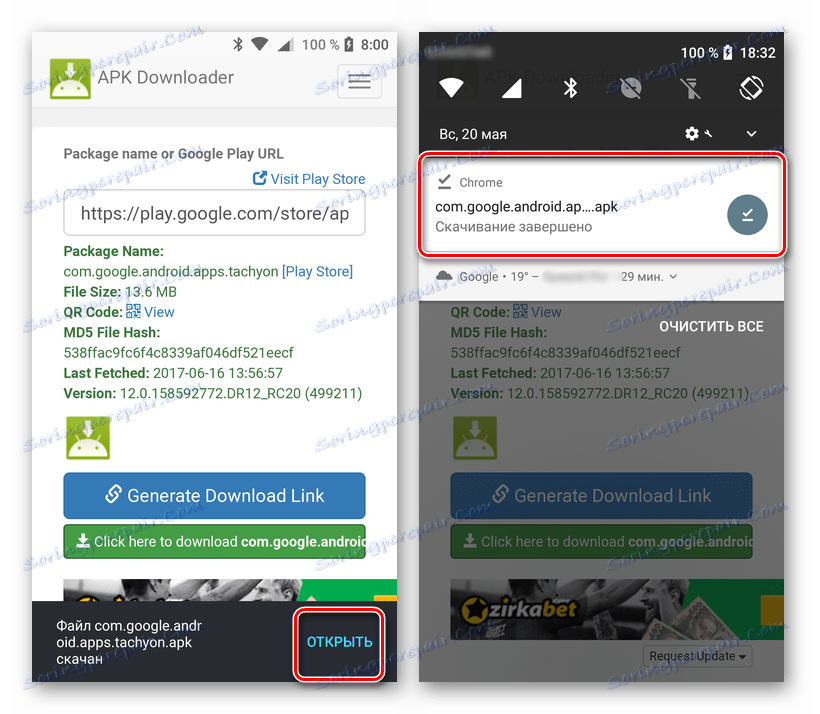
Ovisno o verziji Androida, to se može učiniti u skočnom prozoru ili u odjeljku "Postavke" u odjeljku "Sigurnost" ili "Privatnost i sigurnost" . U bilo kojem od slučajeva, možete otići do potrebnih parametara izravno iz prozora za instalaciju.
Nakon što odobrite instalaciju, kliknite gumb Instaliraj i pričekajte da se postupak dovrši.

Napomena: Pomoću gore opisane metode nećete moći ažurirati plaćenu aplikaciju jer ga APK Downloader jednostavno ne može preuzeti.
Takav pristup rješavanju problema ažuriranja aplikacija na tržištu igara ne može se nazvati najprikladnijim i jednostavnijim. Ali u onim rijetkim slučajevima kada instalirate ažuriranje ne funkcionira na bilo koji način, ta će metoda biti jasno korisna i učinkovita.
Način 2: Trgovina aplikacija treće strane
Trgovina Play je službeni, ali ne i jedini trgovina aplikacija za Android operativni sustav. Postoji nekoliko alternativnih rješenja, od kojih svaka ima svoje prednosti i nedostatke, a svi su bili razmotreni u zasebnom članku.
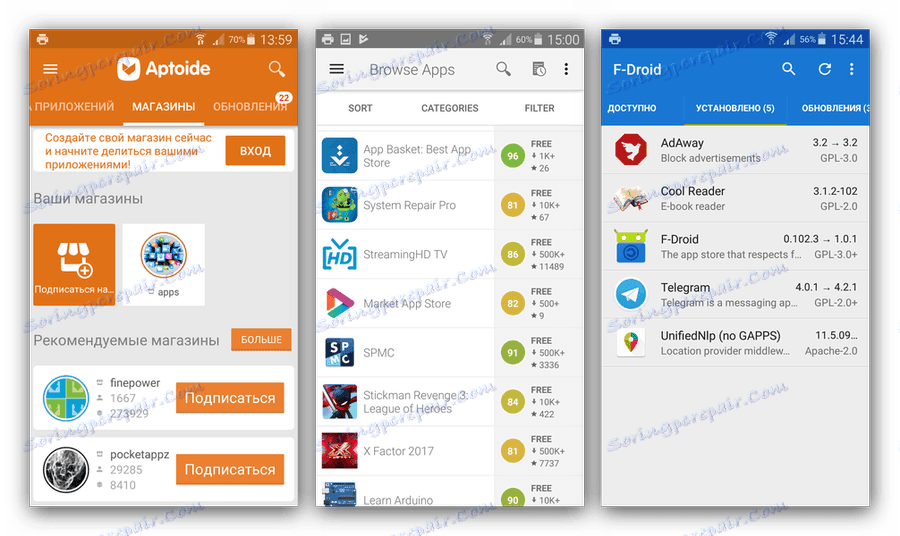
Više detalja: Alternative na tržištu igara
Trgovina aplikacija treće strane također može biti korisna u slučaju da problem ažuriranja nije riješen. Materijal na gornjoj vezi pomoći će vam odrediti izbor prikladnog tržišta. Zatim ga samo trebate preuzeti i instalirati na uređaj, a zatim potražite aplikaciju koja se ne ažurira u trgovini tvrtke. Međutim, u ovom slučaju možda ćete morati ukloniti već instaliranu verziju.
Način 3: Vratite uređaj na tvorničke postavke
Posljednja stvar koja se može preporučiti u slučajevima kada nije moguće ukloniti bilo kakav problem u radu pametnog telefona ili tableta na Androidu jest resetiranje na tvorničke postavke. Na taj ćete način mobilni uređaj vratiti u stanje "izvan okvira" kada je brz i stabilan. Značajni nedostatak ove akcije je da će svi korisnički podaci, datoteke, instalirane aplikacije i igre biti izbrisani pa preporučujemo da napravite rezervnu unaprijed.
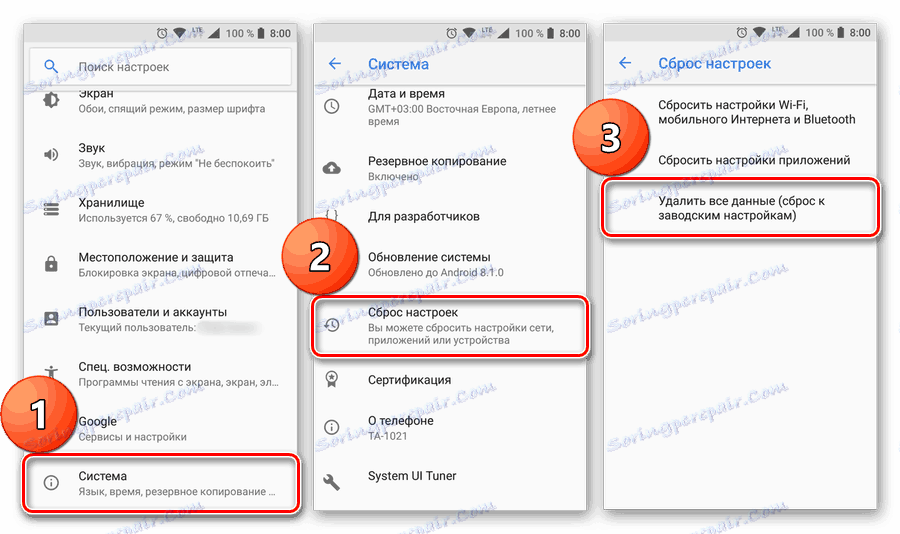
Više detalja:
Vraćanje Android uređaja na tvorničko stanje
Stvaranje rezervnog smartphonea ili tableta
Što se tiče problema koji smo izravno razmotrili u ovom članku - nemogućnost ažuriranja zahtjeva - pitanje je vjerojatno da će doći do poništavanja. Dakle, ako metode opisane u prvom dijelu članka ne pomognu (što je malo vjerojatno), onda se jedno od gore navedenih dvojica zasigurno neće pomoći da se riješi, već jednostavno zaobići taj problem zaboravljanjem o njegovu postojanju. Preporuka za puni reset možete preporučiti samo ako, pored nesposobnosti instaliranja ažuriranja, postoje i drugi problemi u radu operacijskog sustava i / ili uređaja.
zaključak
U ovom smo članku pogledali sve moguće razloge zbog kojih se aplikacije u Trgovini Play možda ne ažuriraju, a također su pružili učinkovita rješenja za rješavanje problema, čak i ako nije navodno utvrđena. Nadamo se da je ovaj materijal bio koristan, a sada, kako treba, upotrebljavaju najnovije verzije aplikacija na vašem Android uređaju.